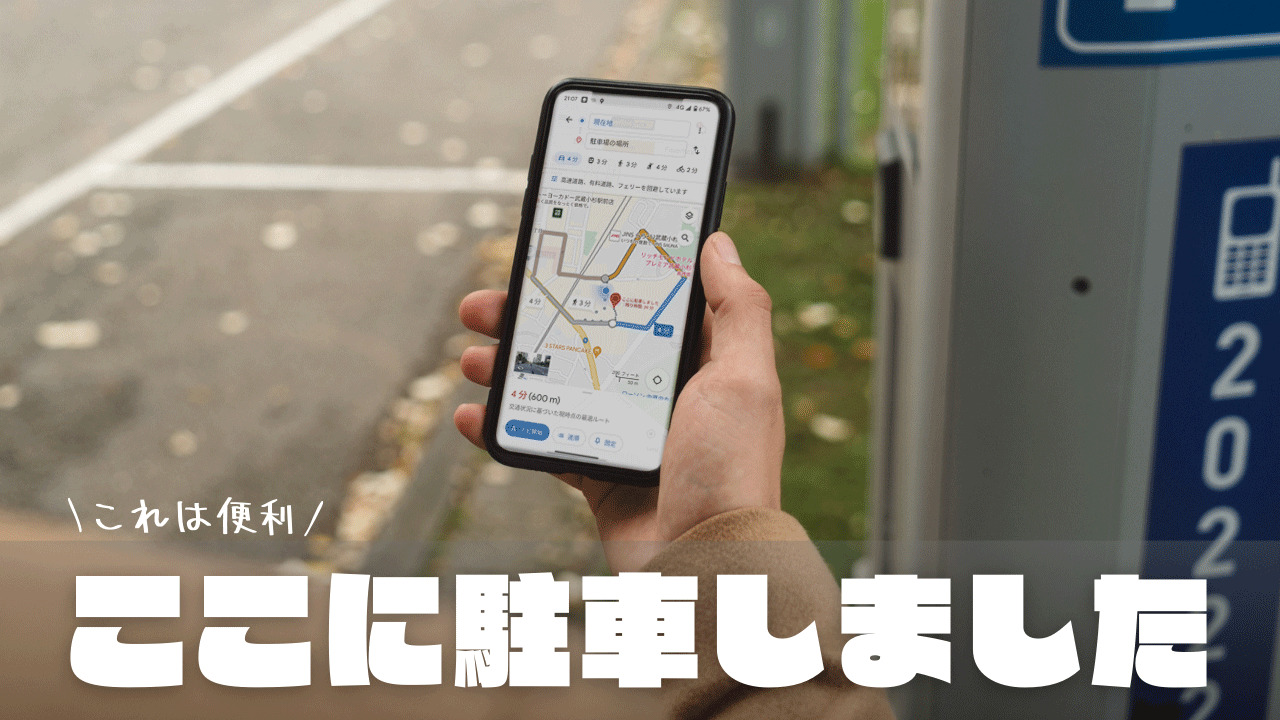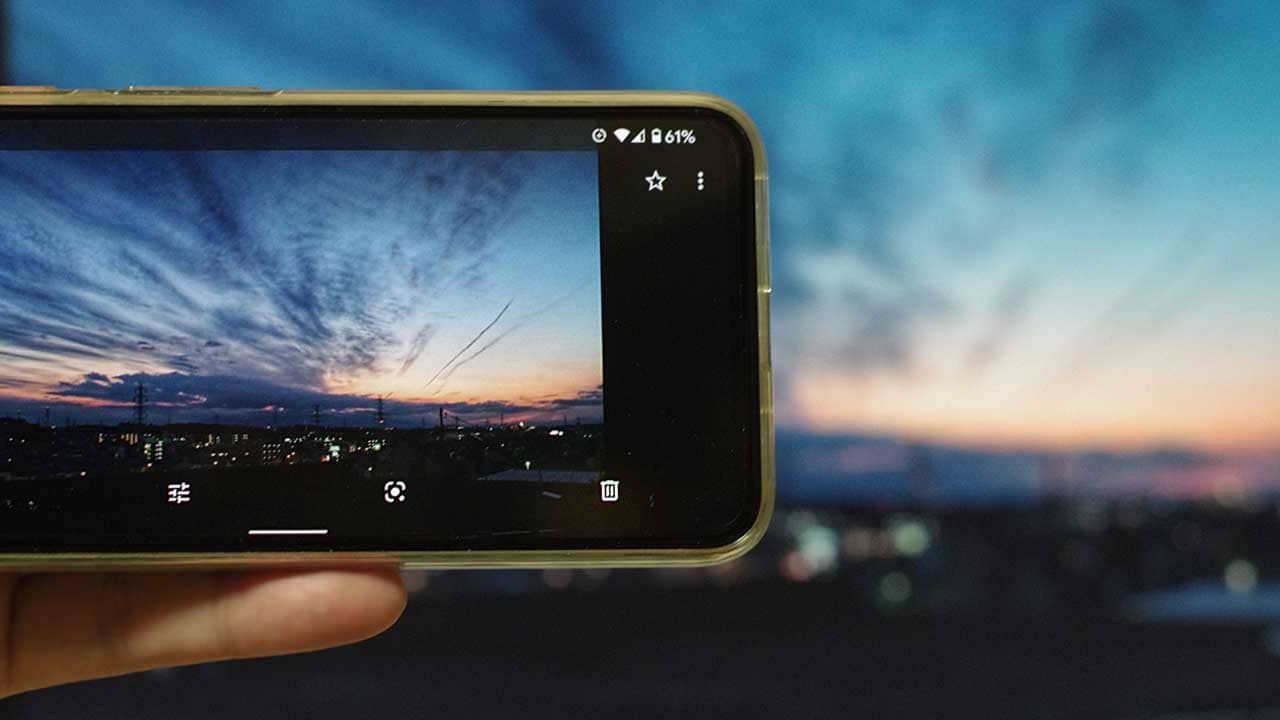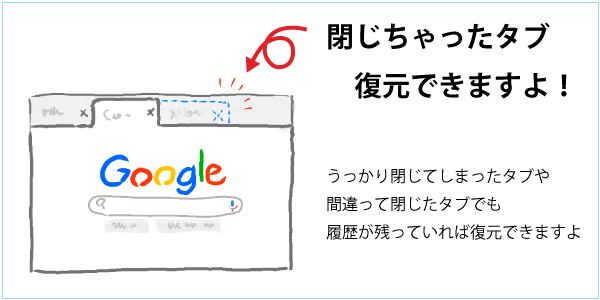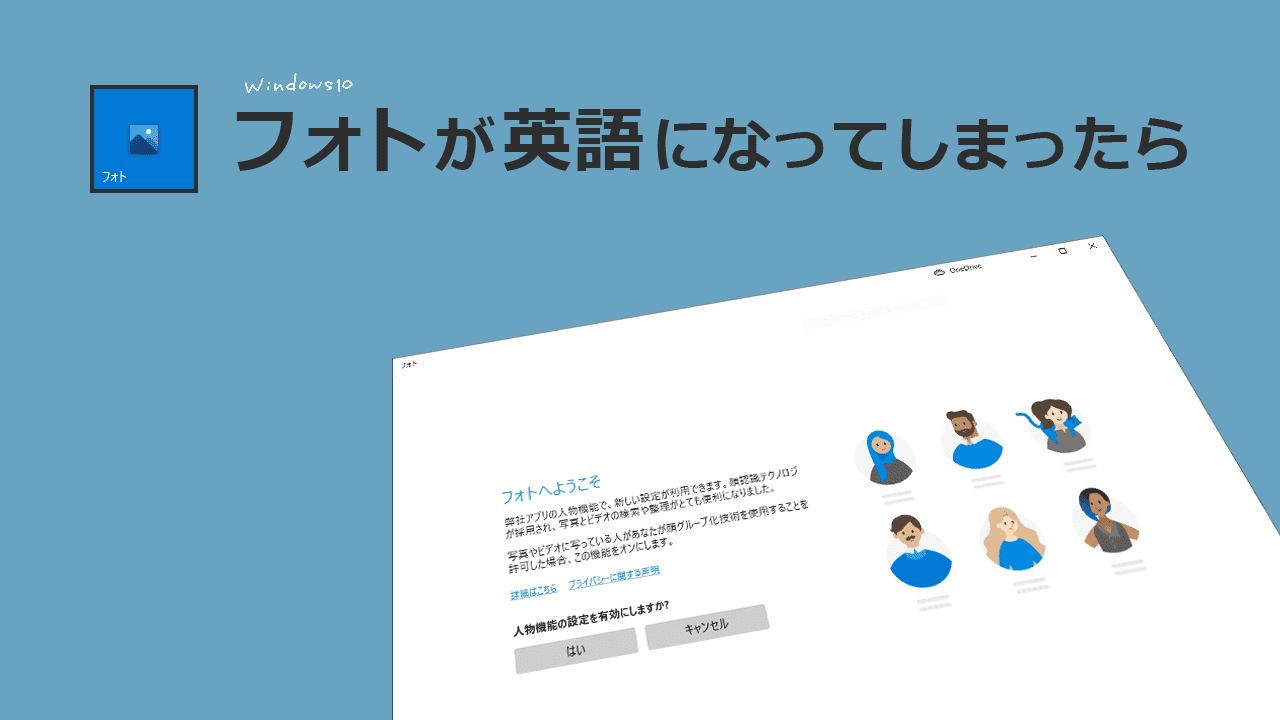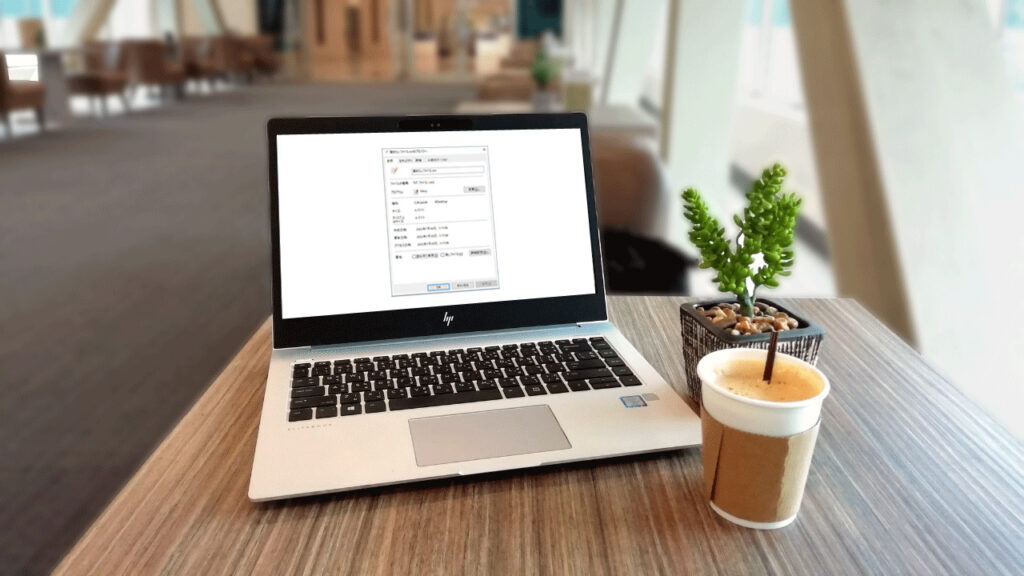
ある時からノートパソコンでファイルやアプリケーションを開こうとクリックすると、プロパティが開いてしまうという現象が起き始めました。
他のパソコンでは症状は出ておらず、1台のノートパソコンだけがこの症状が出ているという状況です。
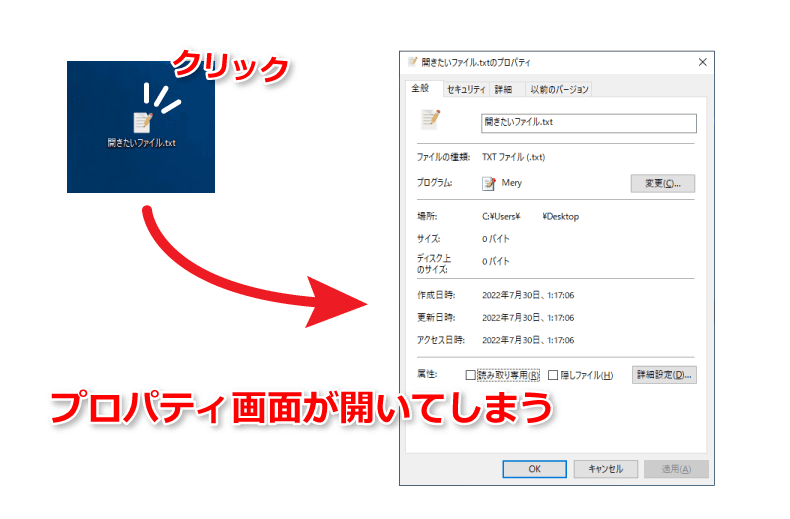
具体的な症状▼
- ファイルやアプリケーションを開くためにアイコンをクリックする
- そのファイルやアプリケーションのプロパティ画面が表示される
普通ならファイルやアプリケーションが起動するはずが、起動せずにプロパティ画面が開いてしまうという状況です。
PCを再起動すると直りますが、再起動するまでは何度やってもプロパティが開いてしまうので、しかたなく開きたいファイルやアプリケーションを右クリックをしてから「開く」で開いていました。
 センパイ
センパイ 毎回これだとストレスですよね
クリックするとプロパティ画面が開く仕様
今回のこの現象は、Altキーを押しながらファイルをクリックした時の動作と同じように思います。
ポイントAltキーを押しながらファイルやアプリケーションをクリックすると、そのファイルやアプリケーションのプロパティ画面が開くのはおかしいことではなくて、Windowsの便利機能です。
ということは、今回の現象が起きているのは、
- 物理的にAltキーが押されている状態になっている
- 内部的にAltキーが押されている設定になっている
という事が考えられそうです。
物理的にAltキーが押されている状況(なにかがキーを押しているとか、異物がはさまっているとか)ではないのなら、内部的にAltキーが押された状態を作り出している何らかの設定があるという事になりそうです。
試しに、Altキーを押してからファイルをクリックすると、今度は普通にファイルが開きました。アプリケーションも同じように開きます。
でも、Altキーを押してからでもプロパティ画面が開いてしまう事も多々あります。なので、これで完全に問題解決ということにはならないですね。
この現象の情報
そこでいろいろと調べてみると、この現象について情報を上げてくれている方が多くいて、それらの情報を参考にすると、「Altキーを2回連続で押すことでロックがかかってしまい、Altキーが押された状態になる設定」があるらしいです。
またその逆の設定として、ロックがかからないようにすることもできるようです。
たぶん、英数・かな切り替えをAltキーで行うようにしたから、Altキーを2回続けて押してしまう事があったのだと思います。
そのあたりが原因かもしれませんが、僕の場合はAltキーをロックするメリットが思いつかないので、そのロックがかからないように設定を変更してみました。次のようにすれば問題は解決します。
固定キー機能の設定
1、コントロールパネルを開く
スタートボタン > Windowsシステムツール > コントロールパネル と進んでコントロールパネルを開きます。
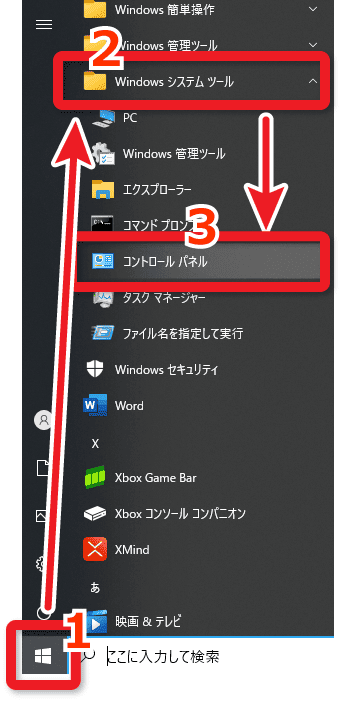
2、コンピュータの簡単設定
右上の「表示方法」を「カテゴリ」にしてから「コンピューターの簡単操作」へ進みます
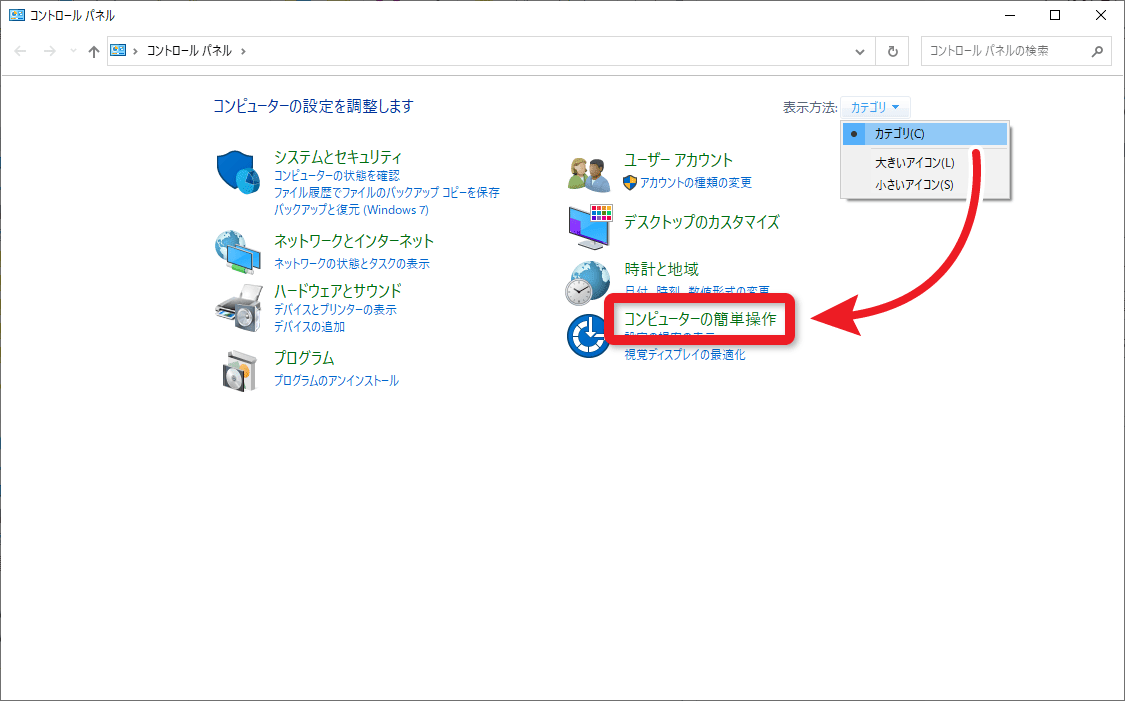
3、キーボード動作の変更
キーボード動作の変更 へ進みます
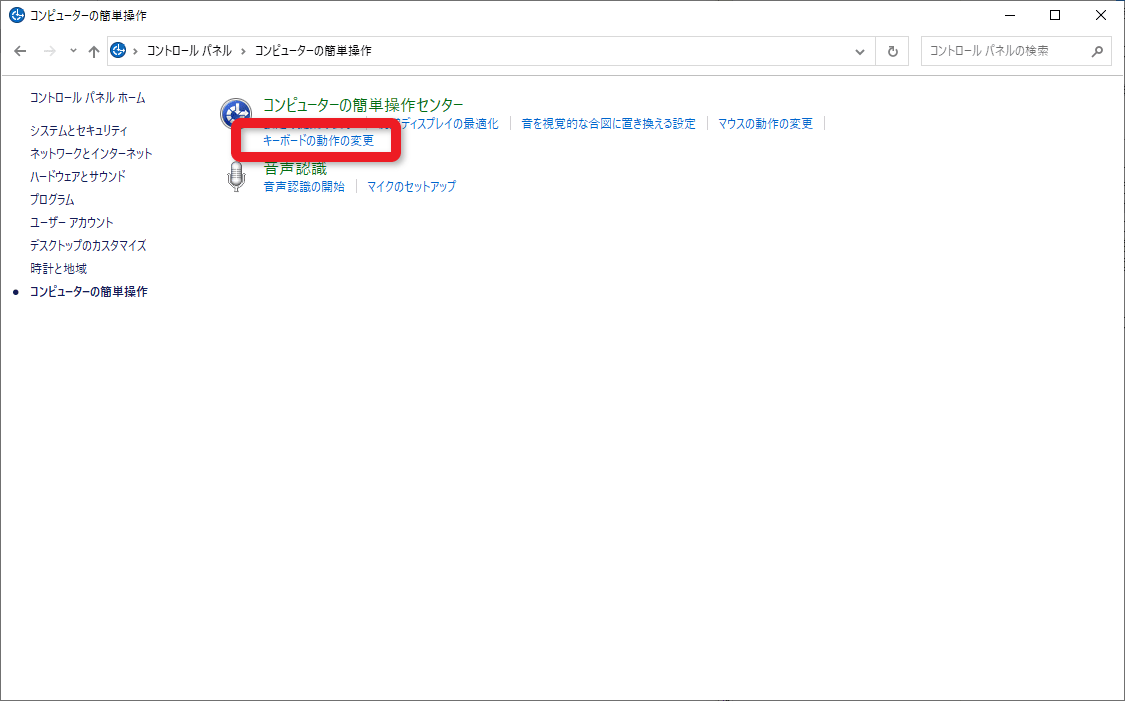
4、キーボードの使いやすさの設定
「入力しやすくします」項目の「固定キー機能の設定」をクリック
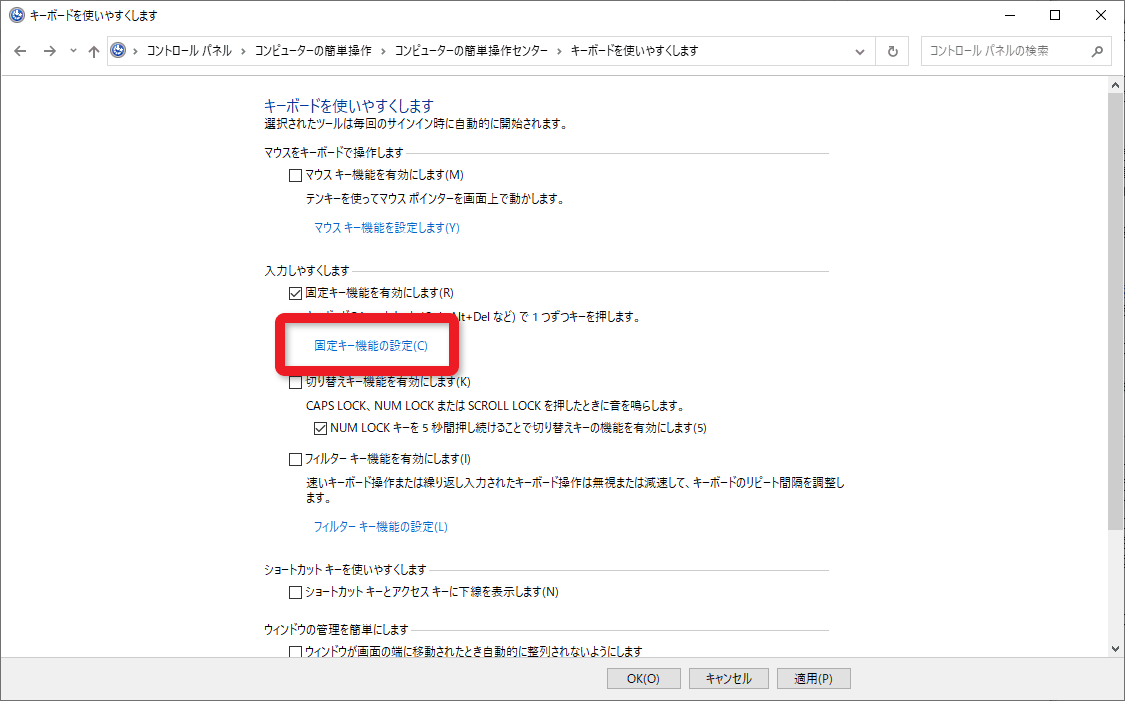
5、固定キー機能の設定
「固定キー機能を有効にします」と オプション項目の 「Ctrl、Alt、Shift、Windowsロゴキーを2回続けて押すとそのキーをロックします」のチェックを外します。
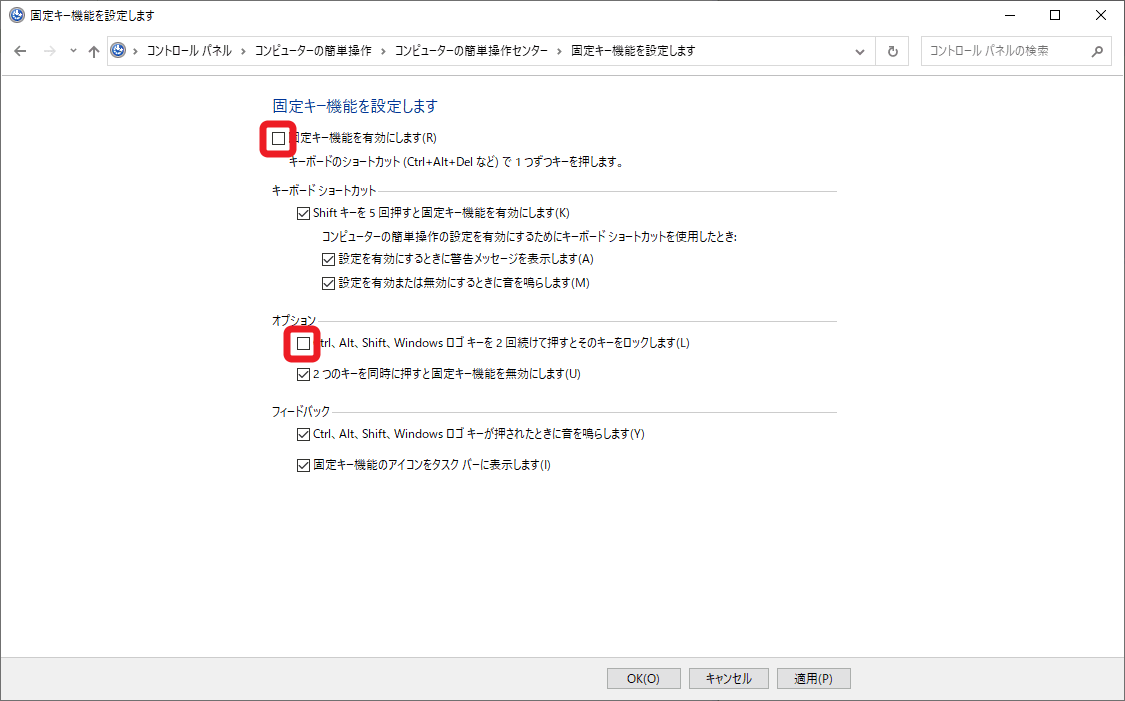
チェックを外したら「OK」をクリックして、設定完了です。
これで直りました。
 センパイ
センパイ 快適になりました
▼追記
上記の設定をすれば通常通りにアプリケーションを開けるようになりましたが、稀にプロパティ画面が開くときがありました。ただ、その時はAltキーを押してから(押したままではない)開けば通常に開きます。
僕がおすすめする最高のキーボード
僕がデスクトップPCで使っているキーボードはこれです▼
ロジクールMX Keysキーボードです。
長年、数々のキーボードを使ってきましたが、その中でも最高だと思うキーボードが「MXKeys」です。
ワイヤレスなのでデスクを広く使えますし、なによりもタイピングがとても気持ち良いです。
キーストロークは浅いですが、キートップの形状や押し心地がとても良いし、キーボードのボディ剛性が非常に高いので、思った以上にしっかりと打鍵できます。
僕は毎日十数時間、このMX Keysキーボードを使ってタイピングしていますが、このキーボードは長文を打つ人に最適だと思います。
また、USB-Cで充電可能なのも使い勝手がとてもいいですし、おまけだと思っていたスマートイルミネーション機能も視認性が上がってとても良いです。僕はイルミネーションをオンにしていますが、バッテリーも結構持ちますよ。
使い勝手で便利なのが、キーボードを最大3台のデバイスとペアリングしてEasy-Switchで切り替えられる機能ですね。「デスクトップPC」「ノートPC」「iPad」「スマートフォン」などの好きな3台をペアリングしておけば、このキーボードだけで操作することができます。
あと、MX Master3 などのロジクールFlow対応マウスと同時に使うと、ロジクールFlow機能で自動でパソコンが切り替わってタイピングできるのも超絶便利です。(iPadはFlow不可)
サイズ感についてですが、これまで僕はテンキーレスのキーボードばかりを使ってきたので、テンキーありのフルサイズキーボードは使いにくいのではないかと思っていましたが、使ってみると全く気になりません。逆にテンキーがあるフルサイズキーボードのおかげで、キー配列に癖がなくとても使いやすいです。
 センパイ
センパイ MX Keysキーボードは素晴らしいキーボードだと思います。
MX Keysキーボードは種類もたくさんあって、
などを選択可能ですが、この他にもそれぞれ英字配列のキーボードも選択できます。
選択肢が広いので、自分にとって使いやすいモデルを手に入れることができます。最高の相棒を手に入れてください。
このブログではテレワークやパソコンを使って自宅で仕事をするために役立つ小ネタを多数紹介しています。Twitterでも情報発信していますので、今回の記事が役立ったよ!と思ったらTwitterでいいね&フォローお願いします!
Twitter: @tele_commuter